
 /
/La sauvegarde
Les sauvegardes sont importantes. Copiez (sauvegardez) souvent vos données au cas où quelque chose arriverait aux fichiers originaux.
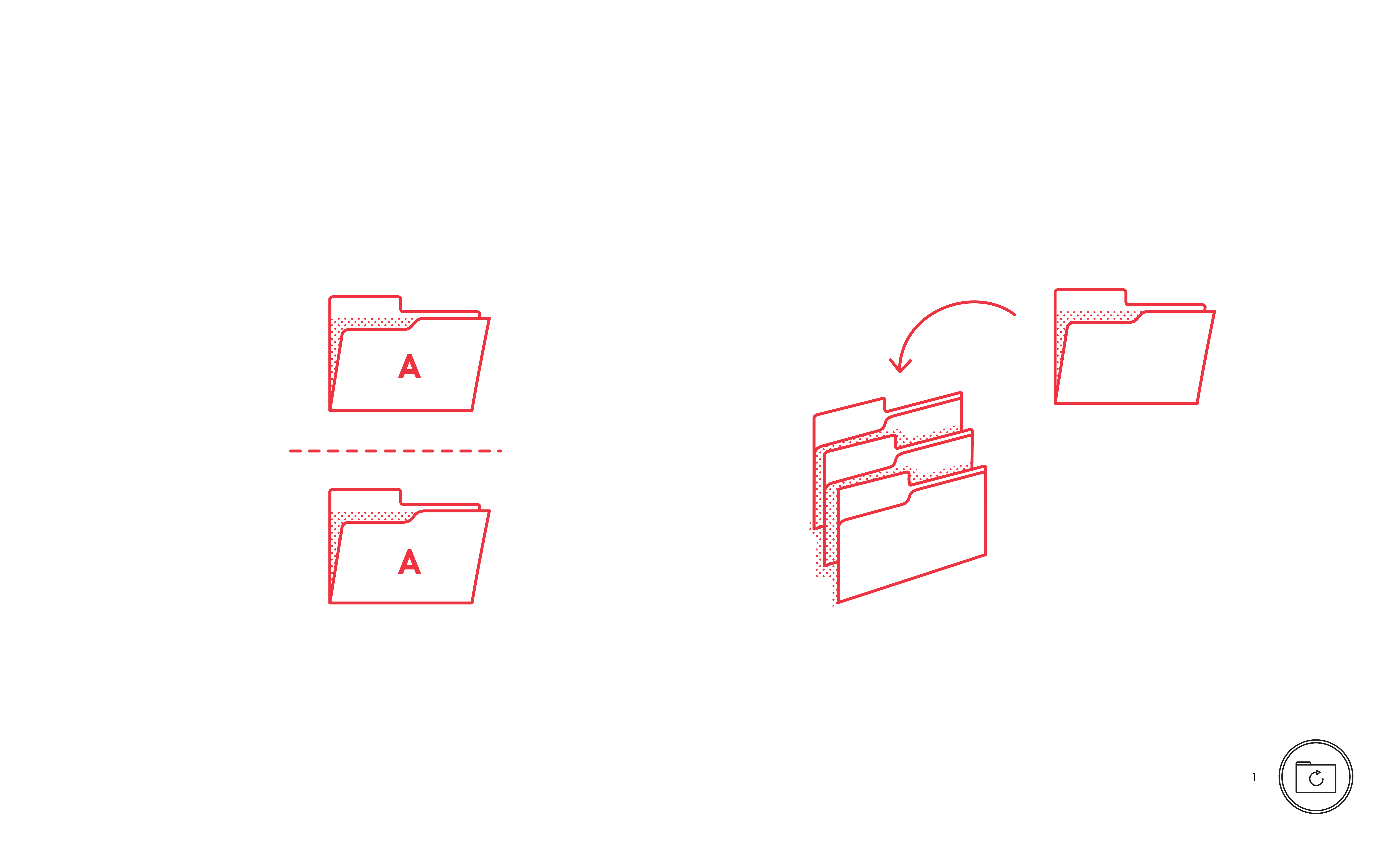 /
/L’importance de la sauvegarde
Une sauvegarde régulière permet d’éviter bien des problèmes. Il y a deux processus possibles : l’archivage et la sauvegarde. L’archivage consiste à déplacer les fichiers vers un emplacement de stockage, alors que la sauvegarde consiste à en faire une copie.
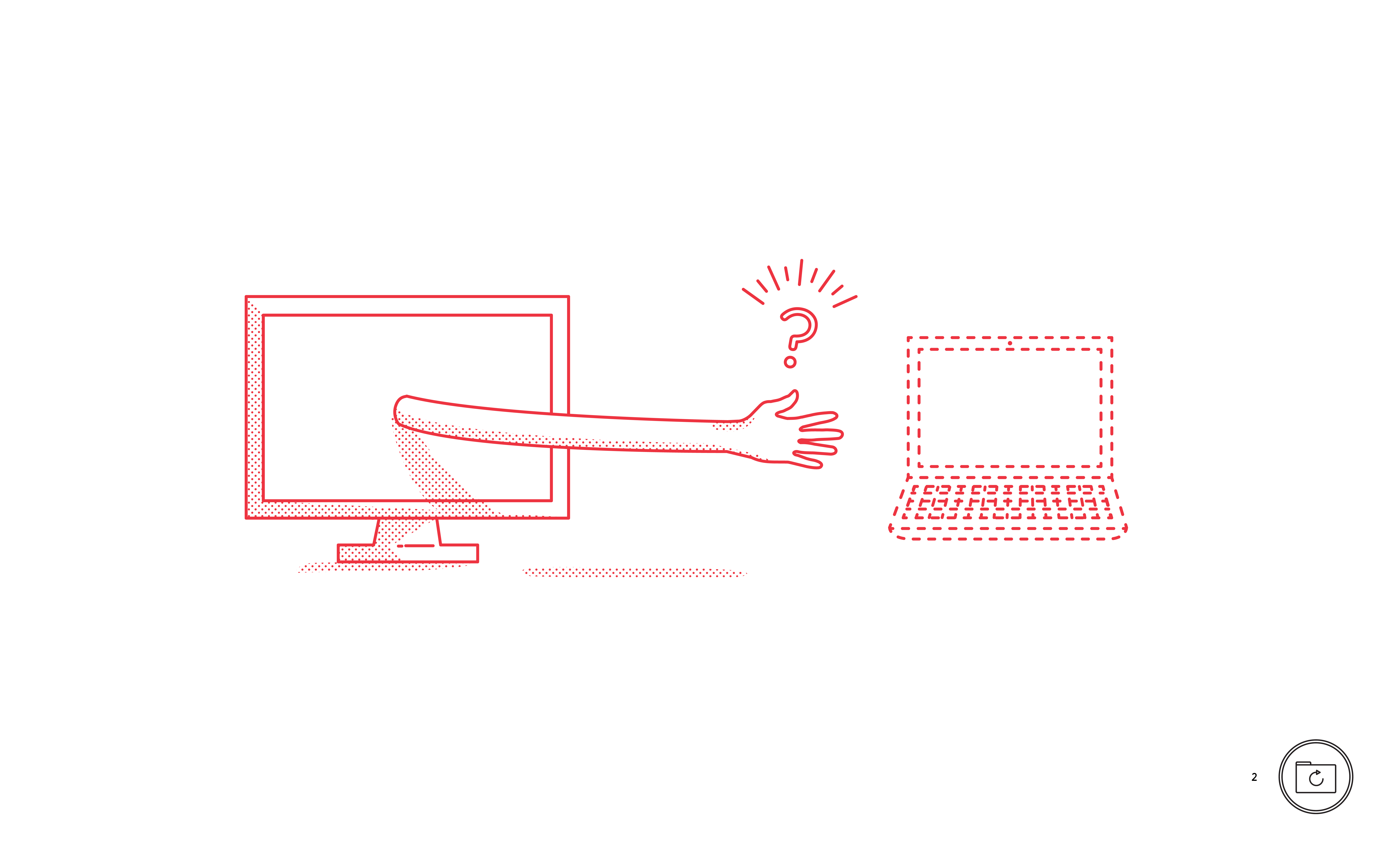 /
/L’importance de l’archivage
Si un fichier n’est pas sur votre ordinateur, il ne peut pas être volé. L’archivage (le déplacement des fichiers vers des supports de stockage non connectés à l’ordinateur) libère de l’espace sur l’ordinateur et réduit le risque de perte ou de vol de données.
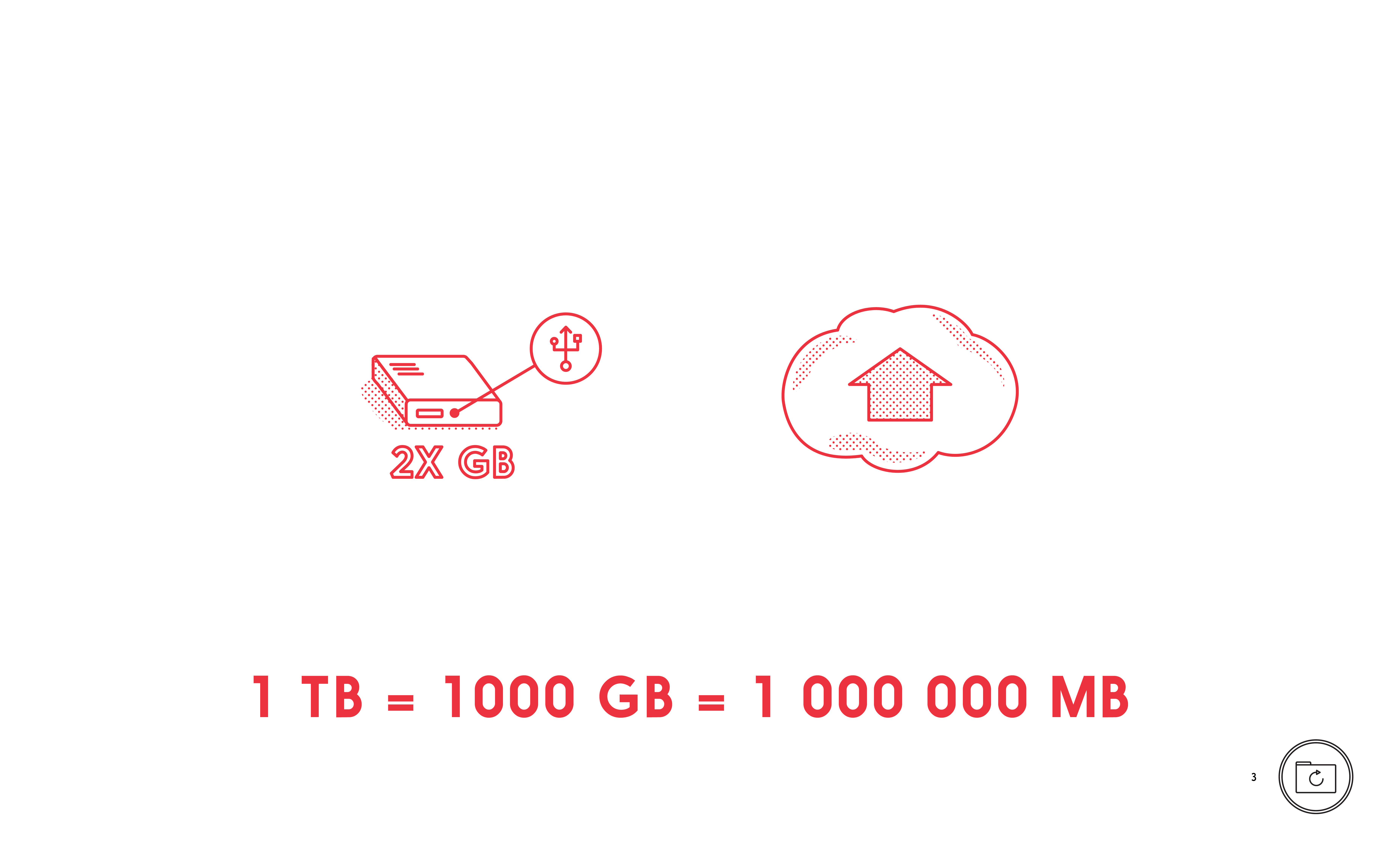 /
/Choix du support de stockage
Le disque dur est généralement le meilleur choix des particuliers. Optez pour un disque offrant le double de la capacité de votre ordinateur. Aussi, vous pouvez sauvegarder vos données dans le nuage.
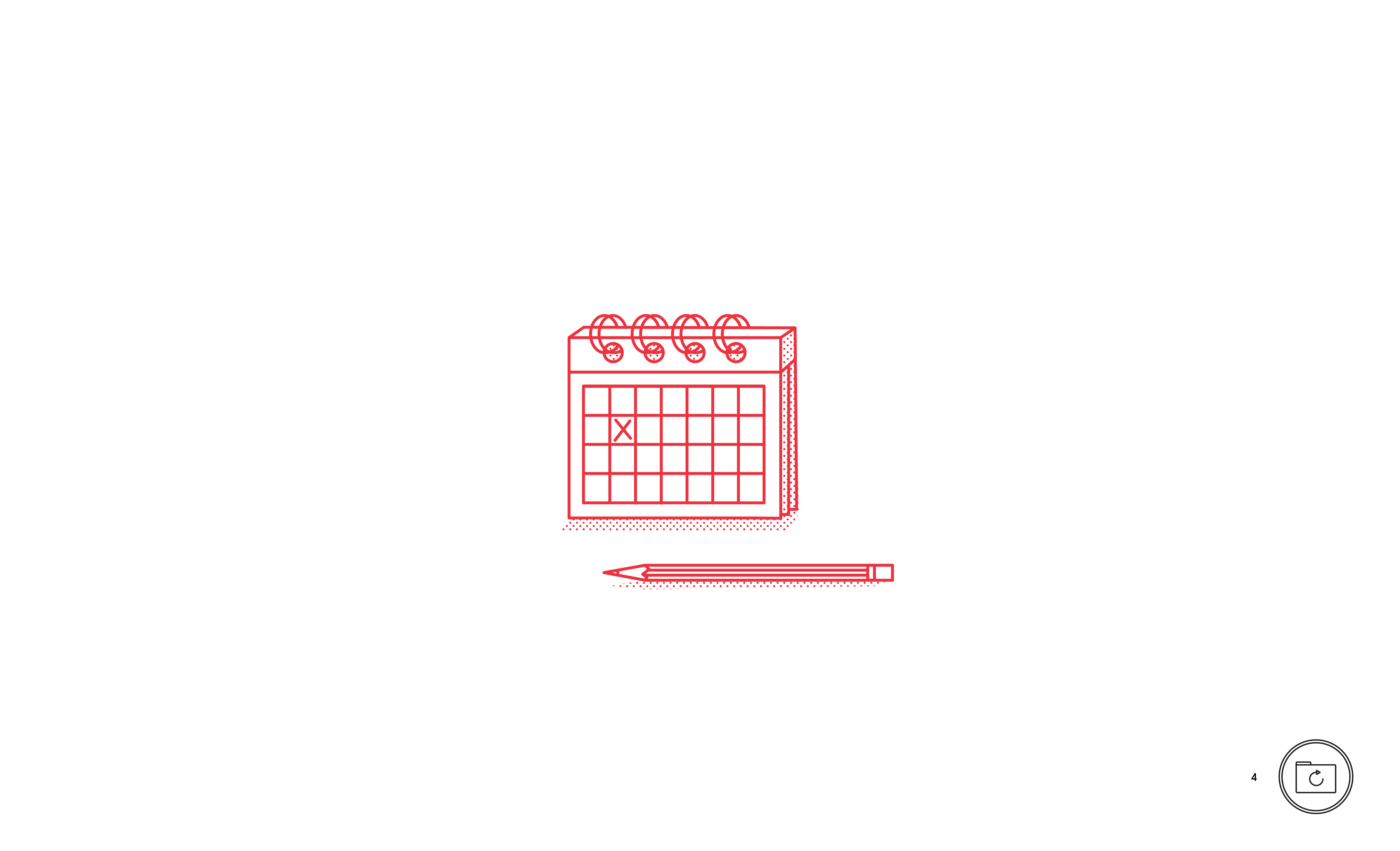 /
/Préparation d’un plan de sauvegarde
Une sauvegarde automatique fréquente combinée à l’archivage manuel occasionnel est un bon plan. N’oubliez pas de vérifier vos sauvegardes pour être sûr qu’elles fonctionnent.
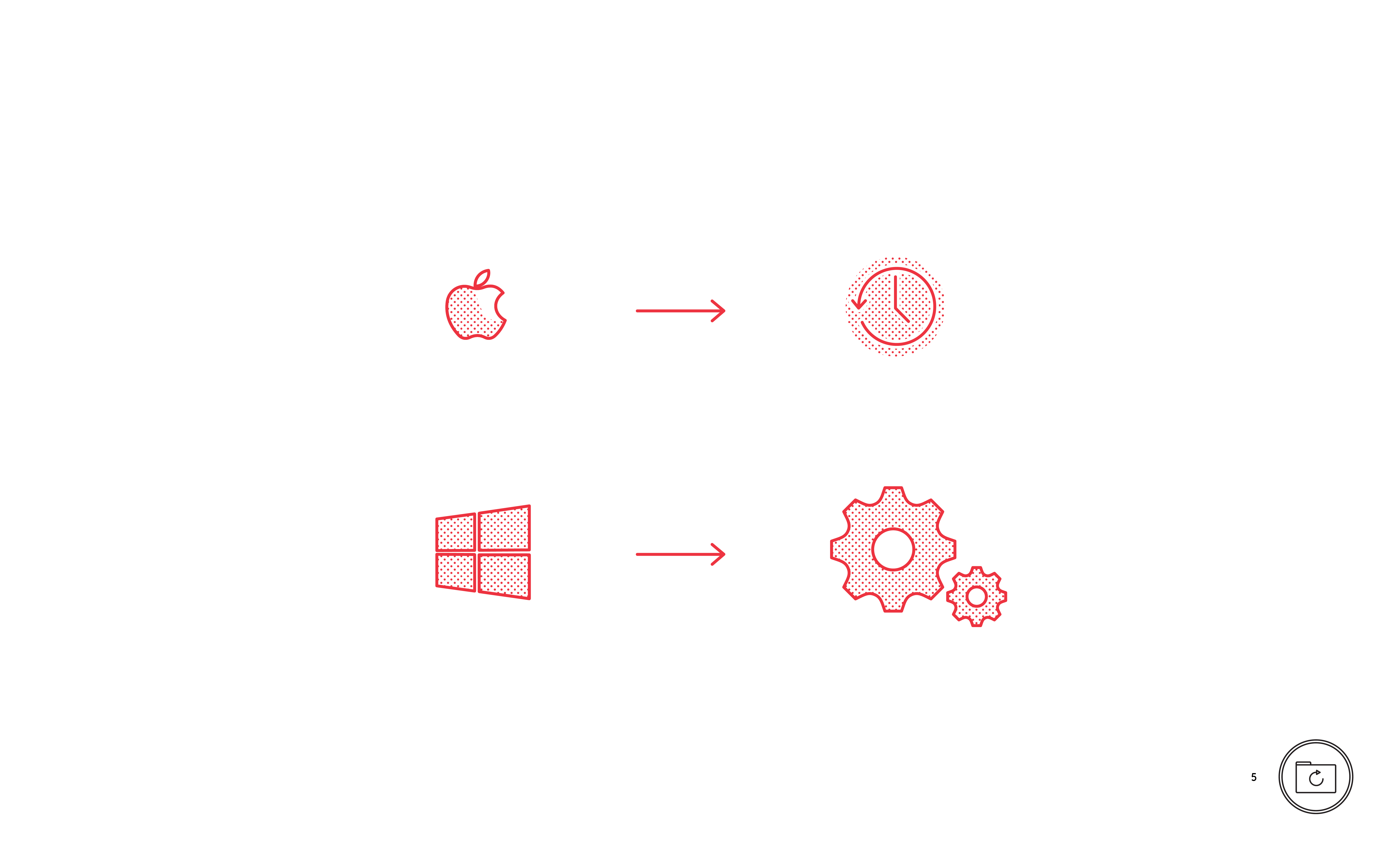 /
/Configuration des sauvegardes automatiques
Les sauvegardes automatiques s’exécutent par elles-mêmes de façon fréquente. Tous les ordinateurs ont une fonction de sauvegarde automatique. Les systèmes de sauvegarde de Windows et d’Apple sont différents mais ils mènent au même résultat.
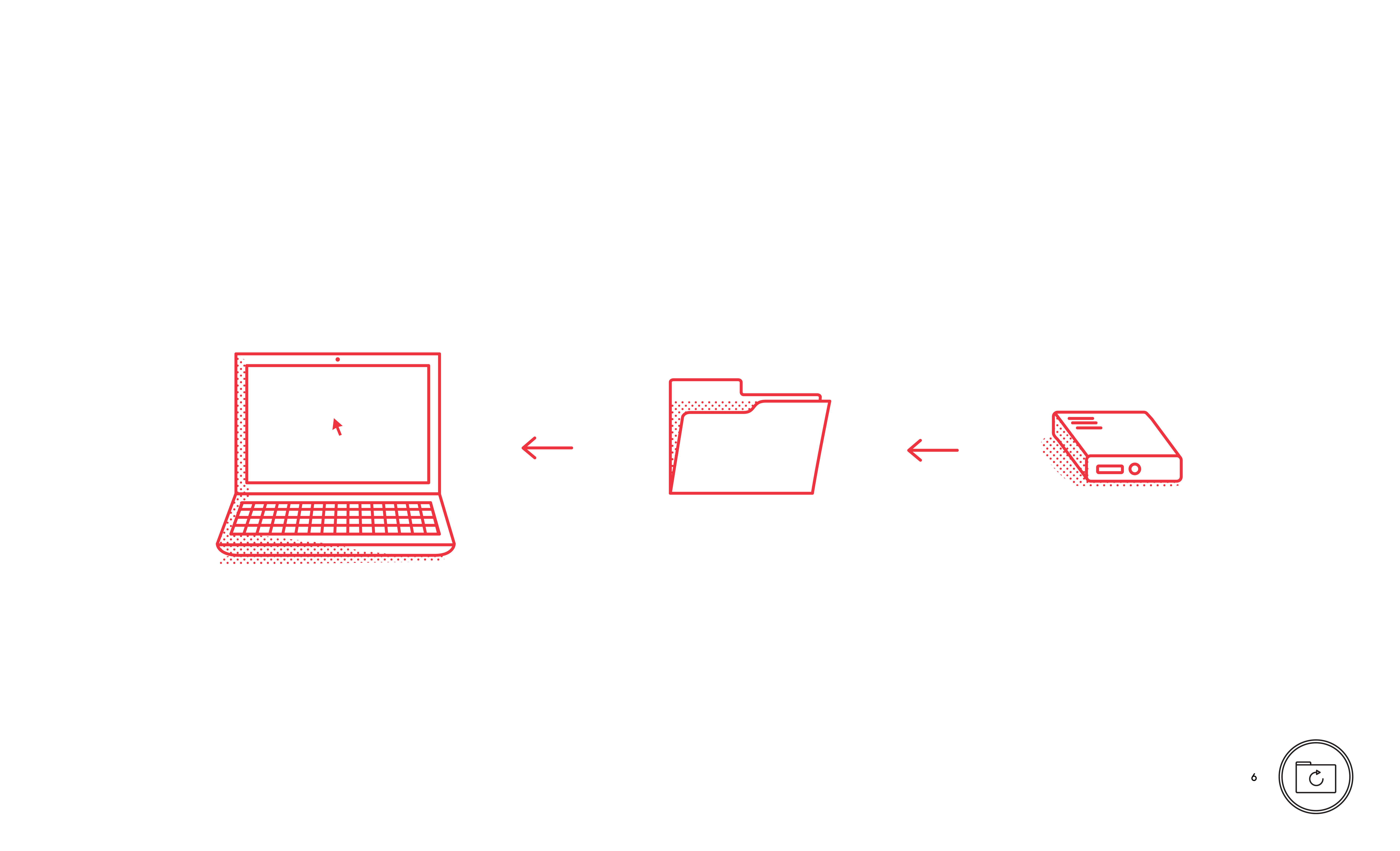 /
/Restauration des fichiers sauvegardés
Vous pouvez restaurer un fichier seul ou le système en entier à partir d’une sauvegarde.
 /
/La sauvegarde
Les sauvegardes sont importantes. Copiez (sauvegardez) souvent vos données au cas où quelque chose arriverait aux fichiers originaux. Des sauvegardes automatiques fréquentes combinées à un occasionnel archivage manuel est un bon plan.
-

Sauvegarde
Voyons ce que vous avez appris de la sauvegarde.
Testez vos connaissances et méritez votre badge à partager
DÉBUTER LE QUIZ
- 1/2
Qu’est-ce qu’une sauvegarde?
Quelque chose de pas très important
Une copie synchronisée de l’information enregistrée sur votre ordinateur
Une fonction du disque de votre ordinateur
Quelque chose que l’on fait une seule fois
Prochaine question
- 1/2
Qu’est-ce qu’une archive?
Un dossier hébergé sur le même disque que la sauvegarde
Un processus moins sécuritaire que l’enregistrement de toutes les données sur l’ordinateur
Le déplacement des anciennes données vers un support de stockage sécuritaire
L’endroit où Noé a accueilli les abeilles
Prochaine question
- 1/2
Il est possible de perdre à la fois les données de l’ordinateur et de la sauvegarde.
Vrai
Faux
Prochaine question
- 1/2
La fréquence des sauvegardes dépend de la fréquence d’utilisation de l’ordinateur et de création de nouveaux fichiers.
Vrai
Faux
Prochaine question
- 1/2
Quel est le meilleur support de stockage pour un ordinateur personnel?
Un disque dur externe USB offrant le double de la capacité de l’ordinateur
Un disque dur externe USB offrant la moitié de la capacité de l’ordinateur
Le disque dur le plus rapide sur le marché
Un disque dur en acier inoxydable
Prochaine question
-
Sauvegarde
Votre résultat
/100Félicitation, vous obtenez votre badge!
Partager sur Facebook
Consulter le corrigé
Fermer le corrigé
Vous êtes sur la bonne voie. Certaines notions doivent être révisées. Consultez le module à nouveau et refaites le test.
Recommencer le quiz
1-Qu’est-ce qu’une sauvegarde?
Quelque chose de pas très important
Une copie synchronisée de l’information enregistrée sur votre ordinateur
Une fonction du disque de votre ordinateur
Quelque chose que l’on fait une seule fois
Une sauvegarde est une copie de l’information enregistrée sur un ordinateur, une tablette ou un téléphone.
2-Qu’est-ce qu’une archive?
Un dossier hébergé sur le même disque que la sauvegarde
Un processus moins sécuritaire que l’enregistrement de toutes les données sur l’ordinateur
Le déplacement des anciennes données vers un support de stockage sécuritaire
L’endroit où Noé a accueilli les abeilles
L’archivage consiste à déplacer des fichiers vers un endroit sûr; c’est comme ranger un document dans un classeur.
3-Il est possible de perdre à la fois les données de l’ordinateur et de la sauvegarde.
Vrai
Faux
Il est possible de perdre à la fois les données de l’ordinateur et de la sauvegarde dans certaines circonstances, par exemple en cas d’attaque par un programme malveillant. L’archivage des fichiers réduit les dommages occasionnés dans de tels événements.
4-La fréquence des sauvegardes dépend de la fréquence d’utilisation de l’ordinateur et de création de nouveaux fichiers.
Vrai
Faux
Plus vous utilisez votre ordinateur, plus vos sauvegardes devraient être fréquentes.
5-Quel est le meilleur support de stockage pour un ordinateur personnel?
Un disque dur externe USB offrant le double de la capacité de l’ordinateur
Un disque dur externe USB offrant la moitié de la capacité de l’ordinateur
Le disque dur le plus rapide sur le marché
Un disque dur en acier inoxydable
Un disque dur externe ayant une plus grande capacité de stockage que votre ordinateur permet de faire des sauvegardes plus complètes.
Aide-Mémoire
L’importance de la sauvegarde
Les sauvegardes sont importantes. Copiez (sauvegardez) souvent vos données au cas où quelque chose arriverait aux fichiers originaux (par exemple, si vous perdez votre téléphone intelligent).
Sauvegardez fréquemment vos données et le contenu de votre ordinateur.
L’importance de l’archivage
L’archivage (le déplacement des fichiers vers des supports de stockage non connectés à l’ordinateur et leur retrait de l’ordinateur) libère de l’espace sur l’ordinateur et réduit le risque de perte et de vol de données.
Prenez le temps d’archiver vos données fréquemment.
Choix du support de stockage
Le disque dur est généralement le meilleur choix des particuliers.
Les données des appareils mobiles peuvent aussi être sauvegardées dans le nuage ou sur un ordinateur personnel.
En pratique – Choisissez votre support de sauvegarde en fonction de votre appareil et de son utilisation.
Préparation d’un plan de sauvegarde
Une sauvegarde automatique fréquente combinée à une sauvegarde manuelle occasionnelle est un bon plan.
Prévoyez un plan de sauvegarde. Il serait avisé de rédiger un plan officiel (écrit).
Configuration des sauvegardes automatiques
Les sauvegardes automatiques s’exécutent d’elles-mêmes fréquemment, créant une copie très récente de vos fichiers. Tous les ordinateurs fonctionnant sous Windows et Apple ont une fonction de sauvegarde automatique.
Configurez des sauvegardes automatiques régulières.
Restauration des fichiers sauvegardés
Vous pouvez restaurer un fichier seul ou le système en entier à partir d’une sauvegarde.
Sachez comment restaurer les fichiers sauvegardés.
Glossaire
Archivage
Déplacement de l’information dans un endroit plus sûr, mais accessible au besoin.
Disque dur
Support de stockage contenant un disque dur rotatif capable d’emmagasiner des charges magnétiques sous forme d’information.
Instantané
Copie de tout le contenu d’un système (ordinateur) à un moment précis, comme une photo.
Nuage
Ressource accessible sur Internet, mais dont l’utilisateur ne connaît pas nécessairement l’emplacement physique exact.
Programme malveillant
Logiciel créé dans un mauvais dessein.
Sauvegarde
Copie de l’information conservée au cas où quelque chose arriverait aux fichiers originaux.
Synchronisation
Synchronisation des données entre deux appareils ou plus.
Thunderbolt
Connexion haute vitesse permettant de relier plusieurs périphériques et dispositifs de transfert des données.
Time Machine
Service de sauvegarde d’Apple. Les données peuvent être sauvegardées sur un disque dur externe connecté à l’appareil par fil ou par Wi-Fi aux bornes AirPort Extreme ou AirPort Time Capsule d’Apple.
USB
Bus série universel permettant la connexion de pratiquement n’importe quel périphérique et le transfert de données et d’électricité par un câble court.
Références et ressources additionnelles
Ressources imprimables de SERENE-RISC
Formateurs
Guide du formateur – Sauvegarde (PDF)
Plan de leçon – Sauvegarde (PDF)
Document de cours corrigé – Sauvegarde (PDF)
Feuilles de ressources – Sauvegarde (PDF)
Étudiants
Aide-mémoire – Sauvegarde (PDF)
Document de cours – Sauvegarde (PDF)
Document de cours corrigé – Sauvegarde (PDF)
Feuilles de ressources – Sauvegarde (PDF)
Télécharger tous les documents du module « Sauvegarde » (PDF)
Ressources additionnelles
Liens externes
Utiliser Time Machine pour configure ou restaurer un Mac
https://support.apple.com/fr-ca/HT201250
Informations sur la récupration de OS X
https://support.apple.com/fr-ca/HT201314
Sauvegarder iCloud
https://support.apple.com/fr-ca/HT204055
Sauvegarder les données dans iOS
https://support.apple.com/fr-ca/HT203977
Sauvegarder et restorer les fichiers dans Windows 10
https://support.microsoft.com/fr-ca/help/17143/windows-10-back-up-your-files
Historique des fichiers dans Windows 8 et 8.1
https://support.microsoft.com/fr-ca/help/17128/windows-8-file-history
Sauvegarder et restorer les fichiers dans Windows 7
https://support.microsoft.com/fr-ca/help/17127/windows-back-up-restore#1TC=windows-7
Sauvegarde d’information sur Android
https://support.google.com/nexus/answer/2819582?hl=fr
Livres
À la découverte de Mac OS X Yosemite de Mathieu Lavant
2014, Eyrolles
ISBN : 978-2212141160À la découverte de Windows 10 : spécial grands débutants de Mathieu Lavant
2015, Eyrolles
ISBN : 978-2212141696À la découverte de Windows 8.1 de Mathieu Lavant
2014, Eyrolles
ISBN : 978-2212138986Tout sur le Cloud Personnel – Travaillez, stockez, jouez et échangez… dans le nuage de Guillaume Plouin
2013, Dunod
ISBN : 978-2100590094